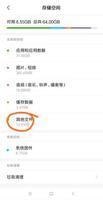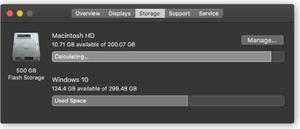苹果系统怎么清理数据的步骤教程
现在苹果手机的用户这么多,也会产生很多的二手苹果,那对于卖家而言,手机里肯定会留有很多信息的,那么我们怎么删除所以的数据和设置呢,下面我们来看看苹果系统怎么清理数据的教程。
苹果系统清理数据的教程
一、清理缓存
苹果系统使用时间长了,必然会累积一些缓存。如果您的苹果系统很少关机或重启,可以先将苹果系统重启,然后再检查储存空间。
再就是,可以到每个 App 中去清理一下缓存,例如清理微信:
打开微信 App,点击【我】-【设置】-【通用】-【存储空间】进行清理。
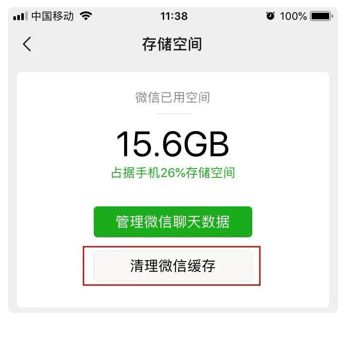
二、删除更新文件
在苹果系统【存储空间】当中,查看下是否有系统更新文件,如果有不使用的更新文件,可以点击将其进行删除。
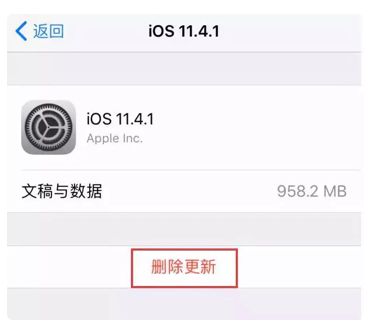
三、使用第三方软件清理
使用第三方软件(这里以爱思助手为例),打开爱思助手 PC
端,将设备连接到电脑。在爱思助手【工具箱】中找到【清理设备垃圾】功能,点击并根据提示进行操作。
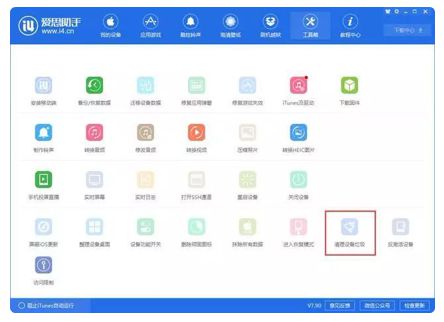
四、抹除数据或不保资料刷机
这两种方式可以彻底有效地清理手机的储存空间,但并不建议大家轻易尝试,因为会抹除掉苹果系统里面的所有数据,包括您的照片、视频、聊天记录等等。
如果您苹果系统的储存空间中,系统占用达到几十个G,非常影响使用,可以尝试这两种方法。
在操作之前,请确保您记得 Apple ID 账号和密码,并且所有重要资料已经备份。
1.抹除数据:
依次点击 iPhone 【设置】-【通用】-【还原】,点击【抹掉所有内容和设置】,按屏幕提示操作来抹除数据。
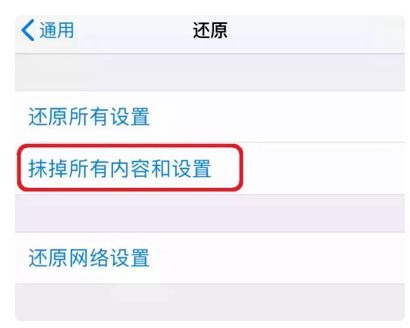
在抹除数据之后,您需要重新下载应用。
2.不保资料刷机:
打开爱思助手 PC 端,将设备连接到电脑。在爱思助手【刷机越狱】-【一键刷机】中选择固件,点击“立即刷机”。
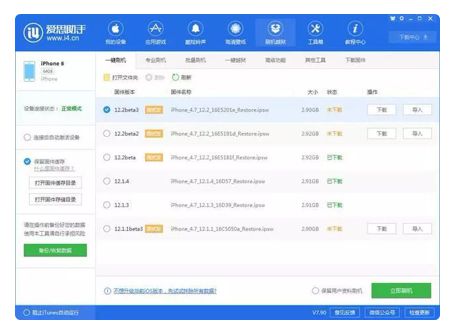
五、关闭数据分析
在进行以上操作清理系统之后,建议关闭苹果系统数据分析功能:
打开 iPhone 【隐私】-【分析】,将【共享 iPhone 分析】与【共享 iCloud 分析】进行关闭。
此项功能是允许 iPhone 每天发送诊断和使用数据来帮助苹果改善产品和服务,如果长期开启,可能会占用空间。
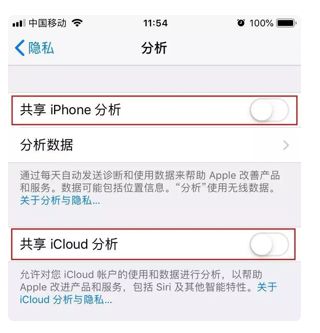
综上所述,便是苹果系统怎么清理数据的步骤教程,如果朋友们不清楚苹果系统如何清理数据的,不妨根据文章步骤来进行操作。
以上是 苹果系统怎么清理数据的步骤教程 的全部内容, 来源链接: utcz.com/dzbk/614152.html